Comprensión de las secciones (Microsoft Word)
Si ha utilizado Word durante algún tiempo, sabe que hay tres tipos generales de formato que puede utilizar para un documento: formato de página, formato de párrafo y formato de caracteres. En general, el formato de página se establece solo una vez para un documento completo. Esto se debe a que el tamaño del papel rara vez cambia en medio de un documento. Sin embargo, existen otras configuraciones de formato de página que es posible que desee cambiar de vez en cuando, incluso en medio de un documento. Por ejemplo, es posible que desee cambiar el margen superior de una página en particular, o puede que desee cambiar la forma en que aparecen los encabezados o pies de página en una página en particular.
La forma en que Word maneja estos cambios de formato de página a mitad de documento es mediante el uso de _secciones. Una sección es una parte de un documento a la que se debe aplicar un determinado conjunto de propiedades de formato de página. Si tiene la necesidad de cambiar algo que tenga que ver con el diseño de la página, simplemente cree una nueva sección y cambie el formato solo para esa sección.
Inserta una nueva sección en su documento eligiendo Pausa en el menú Insertar. Word muestra el cuadro de diálogo Pausa. (Ver figura 1)
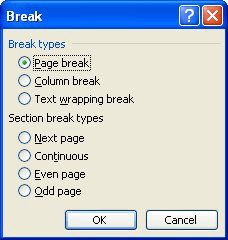
Figura 1. Cuadro de diálogo Break.
Puede seleccionar cualquiera de los siguientes tipos de saltos de sección:
Página siguiente . * Este tipo de salto de sección hace que Word salte inmediatamente a la página siguiente y comience la nueva sección.
Continuous . * Este salto de sección hace que Word continúe con el formato de sección actual hasta que tenga sentido cambiar al nuevo formato de sección. Si el nuevo formato de sección se puede aplicar inmediatamente, lo será. De lo contrario, entrará en vigor en la página siguiente.
Página pares . * Cuando se ingresa este salto de sección, Word salta inmediatamente a la siguiente página par, insertando una página impar en blanco, si es necesario.
Odd Page . * Este tipo de salto de sección hace que Word salte inmediatamente a la siguiente página impar, insertando una página en blanco con número par, si es necesario.
Seleccione el tipo de salto de sección que desea y luego haga clic en Aceptar. Se inserta el salto de sección y puede formatear la nueva sección (o la antigua)
Como desees. Siempre puede saber en qué sección se encuentra mirando la barra de estado. Justo a la izquierda del número de página está la notación Sec 1. Esto significa que se encuentra en la sección 1 de su documento. Si la notación es Sec 3, estás en la sección 3. (Entiendes la idea, puedes tener tantas secciones como necesites en tu documento).
WordTips es su fuente de formación rentable en Microsoft Word.
(Microsoft Word es el software de procesamiento de texto más popular del mundo). Este consejo (1920) se aplica a Microsoft Word 97, 2000, 2002 y 2003. Puede encontrar una versión de este consejo para la interfaz de cinta de Word (Word 2007 y más tarde) aquí:
link: / wordribbon-Understanding_Sections [Comprensión de las secciones].